
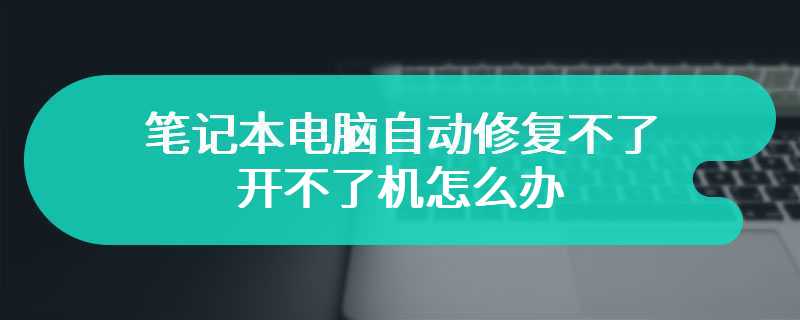






品牌型号:联想GeekPro 2020
系统:win10 1909 64位企业版,win7 64位旗舰版
软件版本:大番茄一键重装系统2.0.3
想要进行快捷还原电脑的操作,就要知道电脑一键还原怎么操作吗?下面就给大家分享电脑一键还原的方法。
方法一:
展开开始菜单,点击设置
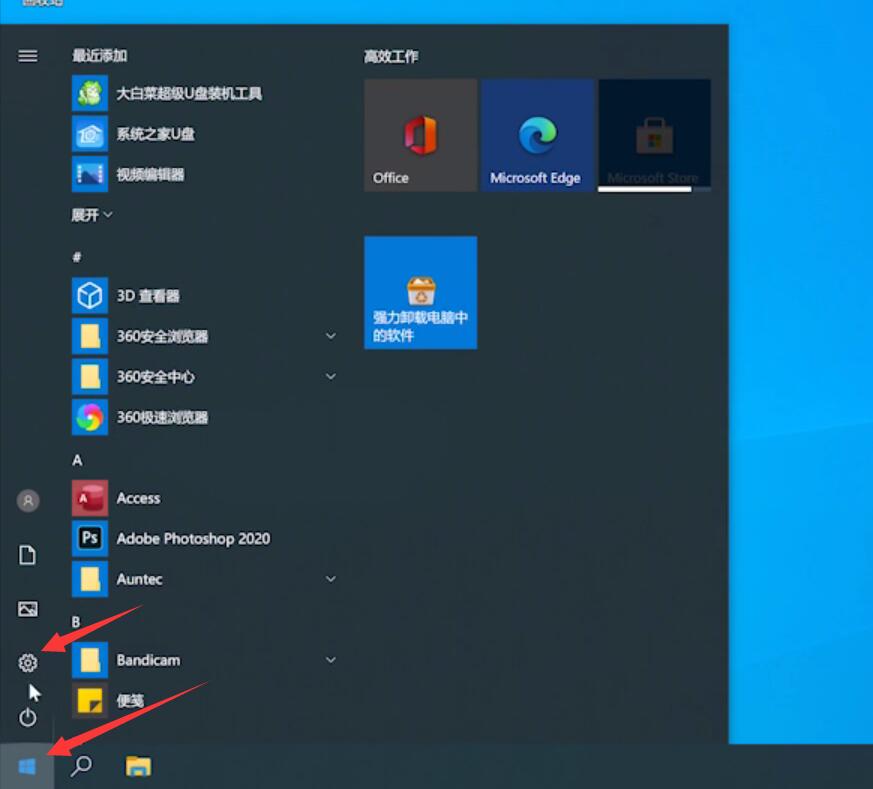
打开更新和安全,点击恢复,然后点击重置此电脑下方的开始
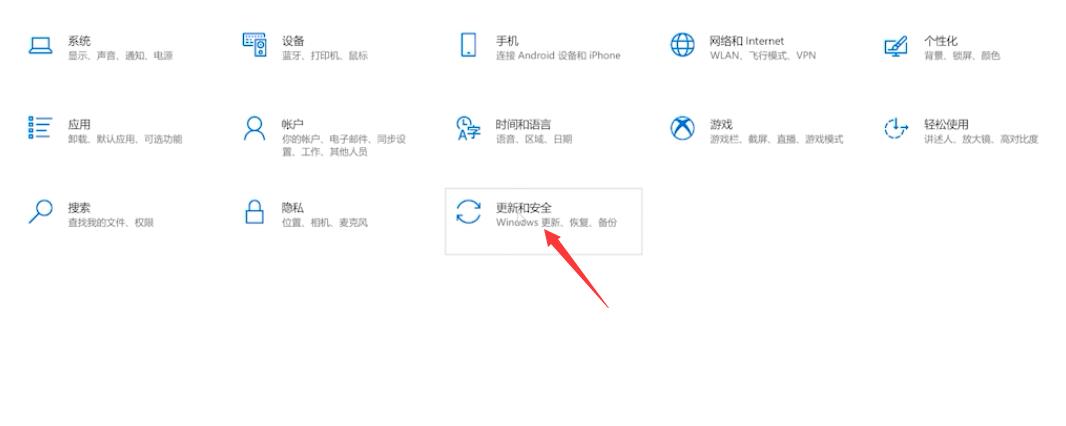
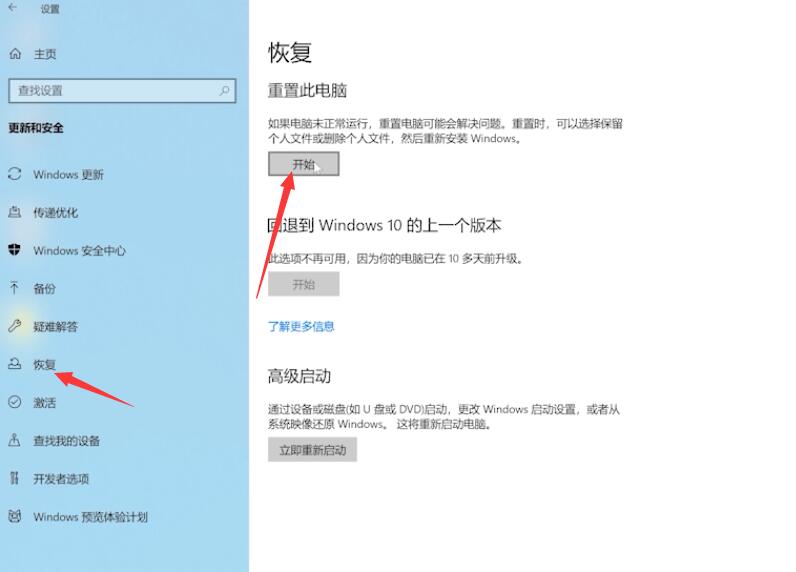
弹出选项窗口,根据个人需要,选择相对应的还原方式即可
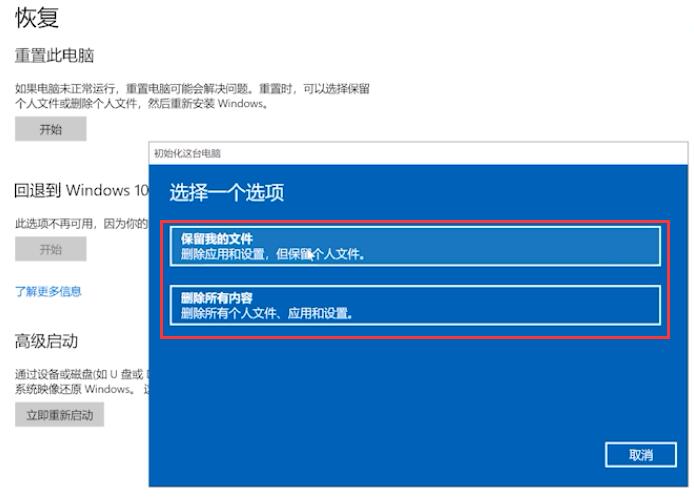
方法二:
打开大番茄一键重装系统,点击立即重装,等待系统检测电脑环境,点击下一步



选择系统界面,选择需要安装的系统版本

弹出提示框,根据个人需要选择是否制作大番茄U盘,这里点击忽略,选择继续安装系统

等待系统的下载安装完成,点击立即重启

选择大番茄一键重装系统,进入安装界面,选择后自动打开ghost软件安装系统


ghost安装完成后,重启进入系统安装界面,等待系统安装部署完成


进入Windows系统桌面,就完成重装系统了

方法三:
在需要重装的电脑上插入启动U盘,开机并不断按下U盘启动快捷键

在进入系统启动菜单中选择带有USB字样的选项并回车

进入系统引导选项界面,选择Windows 10 PE进入系统

进入系统后,软件会自动打开搜索系统镜像,找到镜像,点击安装

准备安装界面中无需更改,点击开始安装,选择继续


等待安装,安装完成后,拔除U盘,点击立即重启

接着无需操作,耐心等待系统安装即可,安装完成后,进入系统即完成重装

总结:
方法一:
展开开始菜单点击设置
打开更新和安全重置
根据个人需要还原即可
方法二:
点击立即重装下一步
系统界面选要安装版本
选大番茄一键重装系统
进入桌面就完成重装了
方法三:
电脑插U盘按快捷键
选有USB字样回车
Windows 10
找到镜像点击安装
点击开始安装选择继续
拔除U盘点击立即重启
等待系统安装完进系统




